## Tips:關于實時視頻直播(電腦端)
一、如何創建課程?
* 新建實時視頻直播課,將課程相關信息填寫完整;
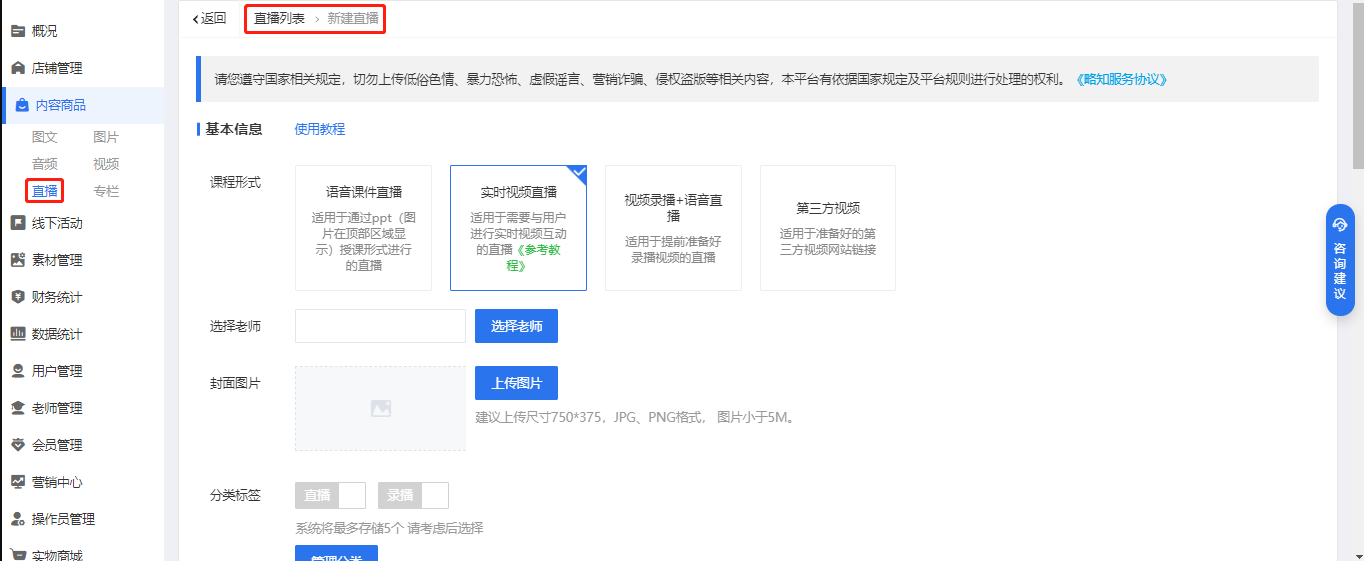
* 將開始時間、是否允許自動回放、課程類型及課程狀態填寫完整,保存;
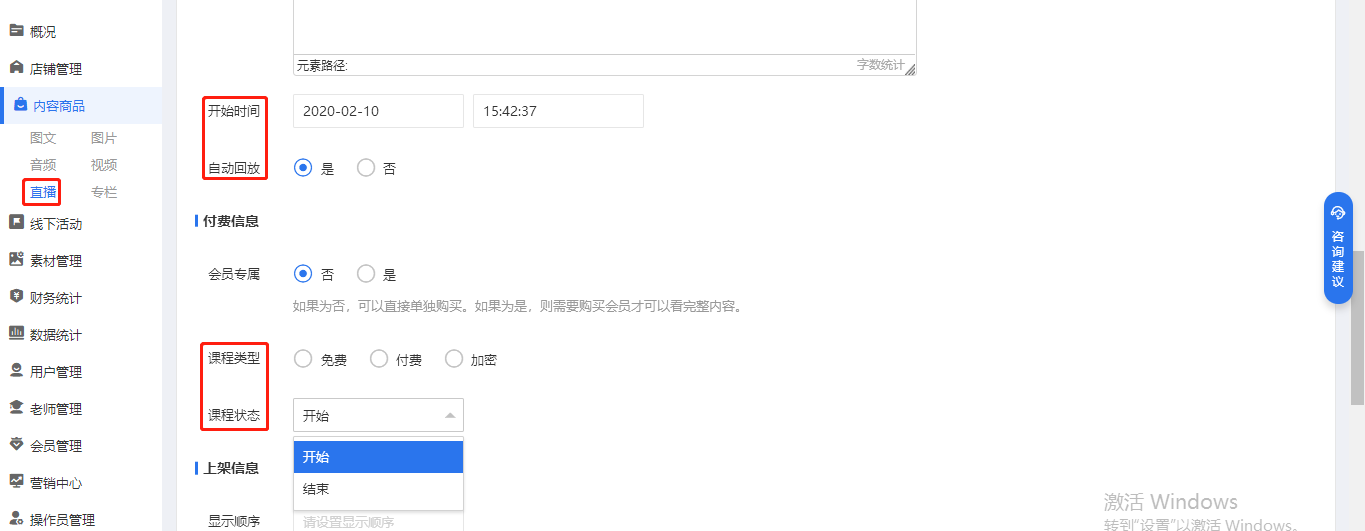
* 點擊“**更多**”:“**嘉賓設置**”支持課程助理、特邀嘉賓等特殊角色設定,輔助課件教學,被設置用戶擁有老師同等操作權限;
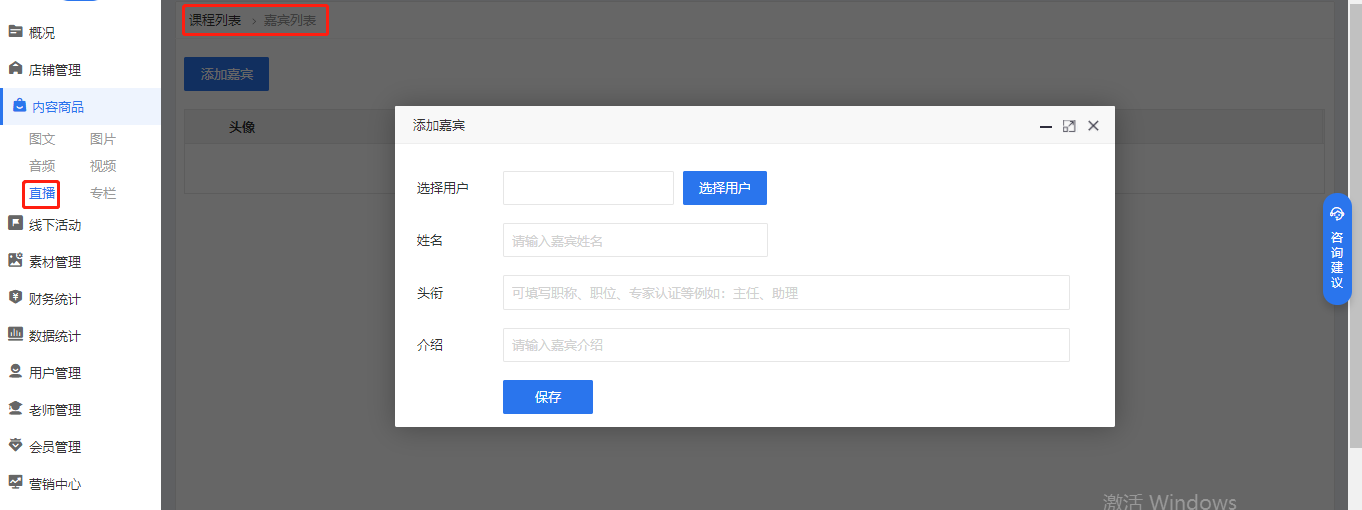
* “**廣告管理**”:用戶在觀看直播時會在直播下方播放輪播圖,可設置跳轉鏈接等,方便相關商品引流、銷售等。
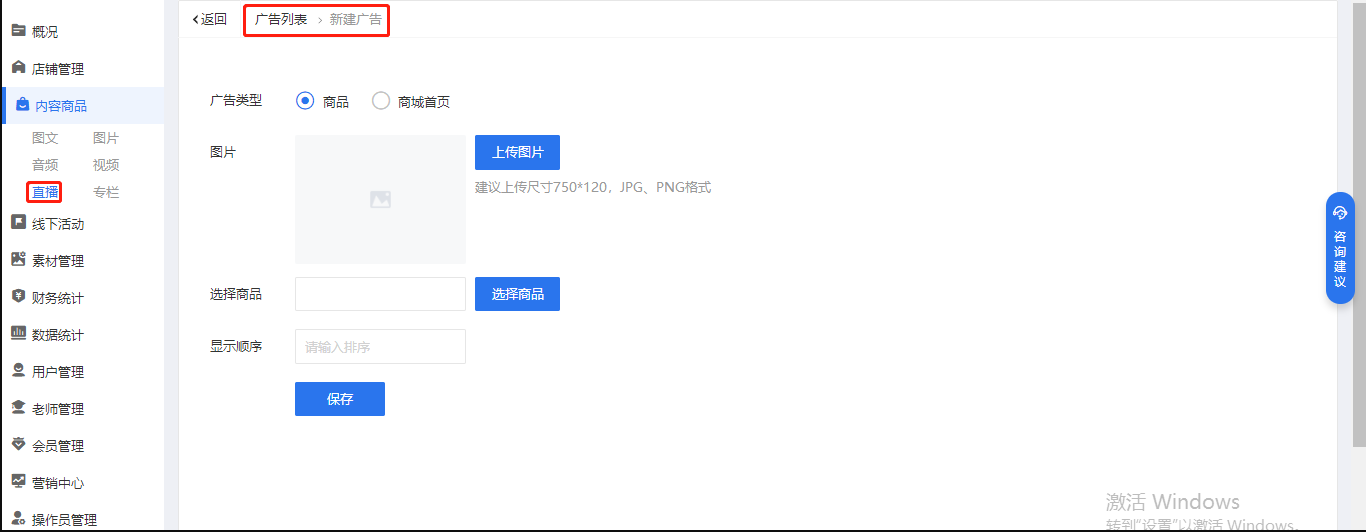
二、如何進行電腦端直播?
* 點擊“**更多**”,復制推流地址;
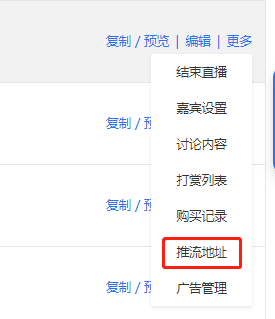
* 開始直播,打開OBS推流軟件,下載地址為:[https://obsproject.com/](https://obsproject.com/)
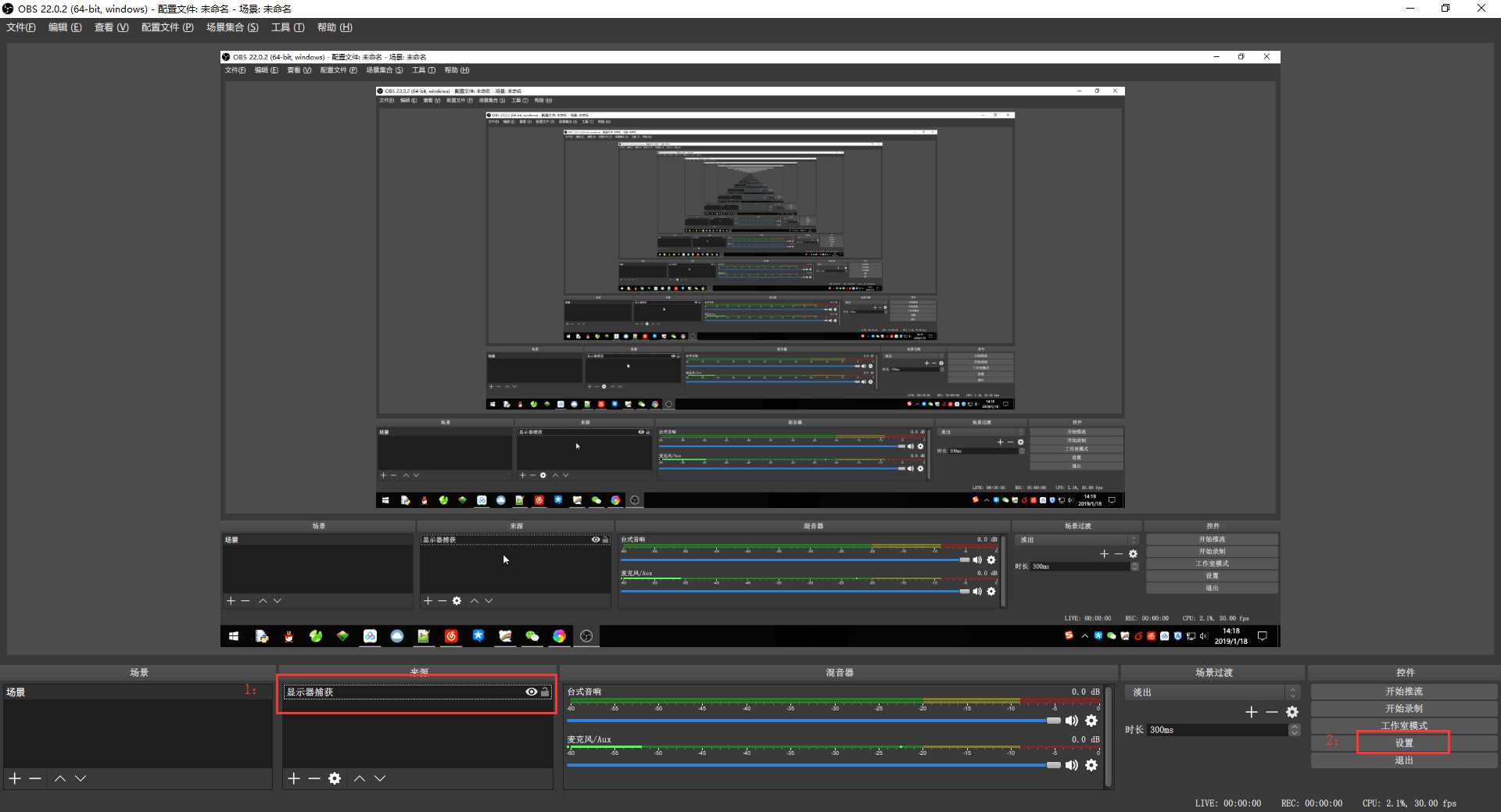
* 鼠標右鍵,添加”顯示器獲取,然后點擊設置,進行下一步。”;
* 首先選擇,”自定義流媒體服務”,然后把推流地址如圖拆分成兩部分;第一部分和第二部分,如圖所示設置;
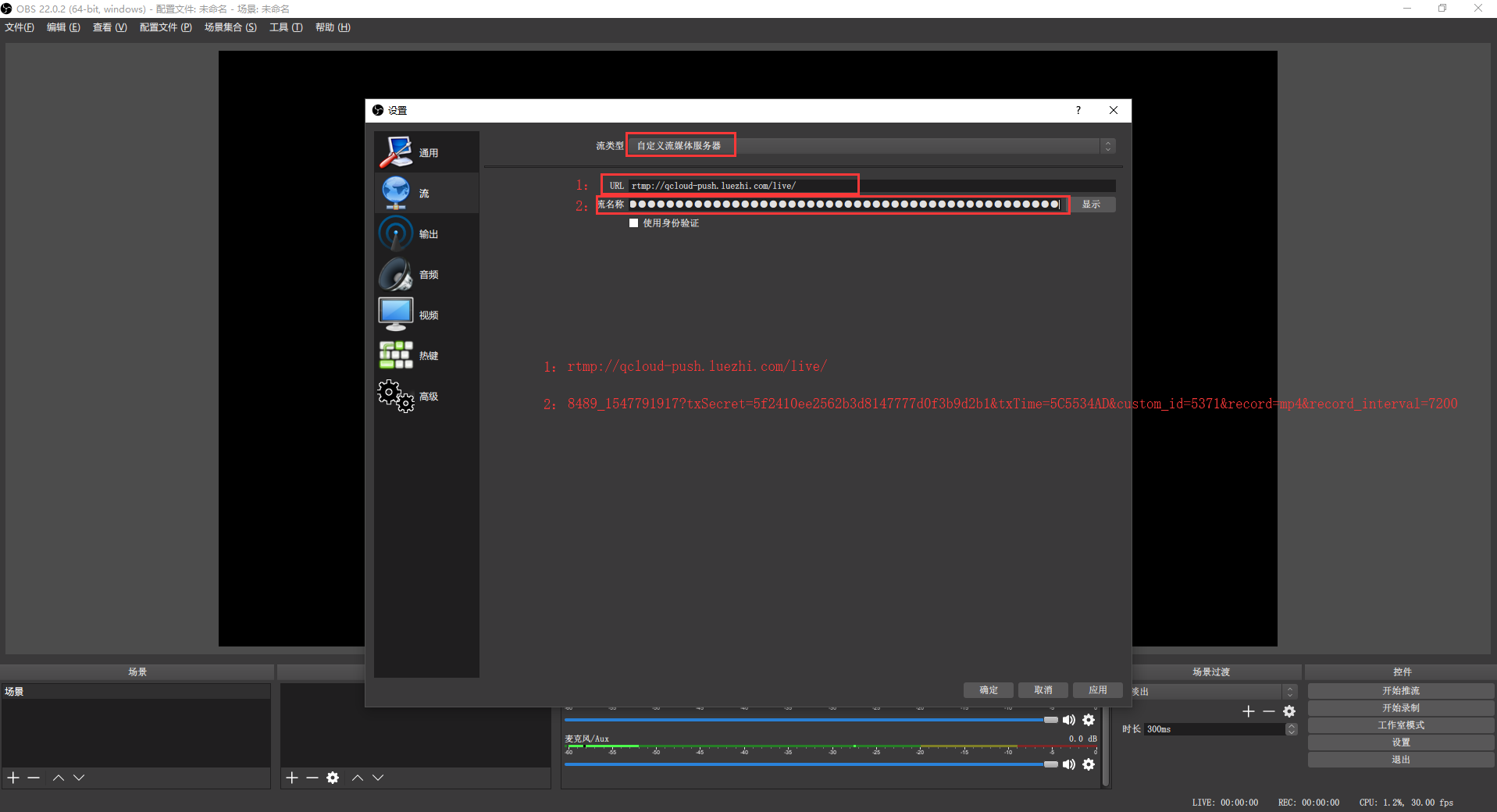
* 點擊開始推流,即可開始直播;
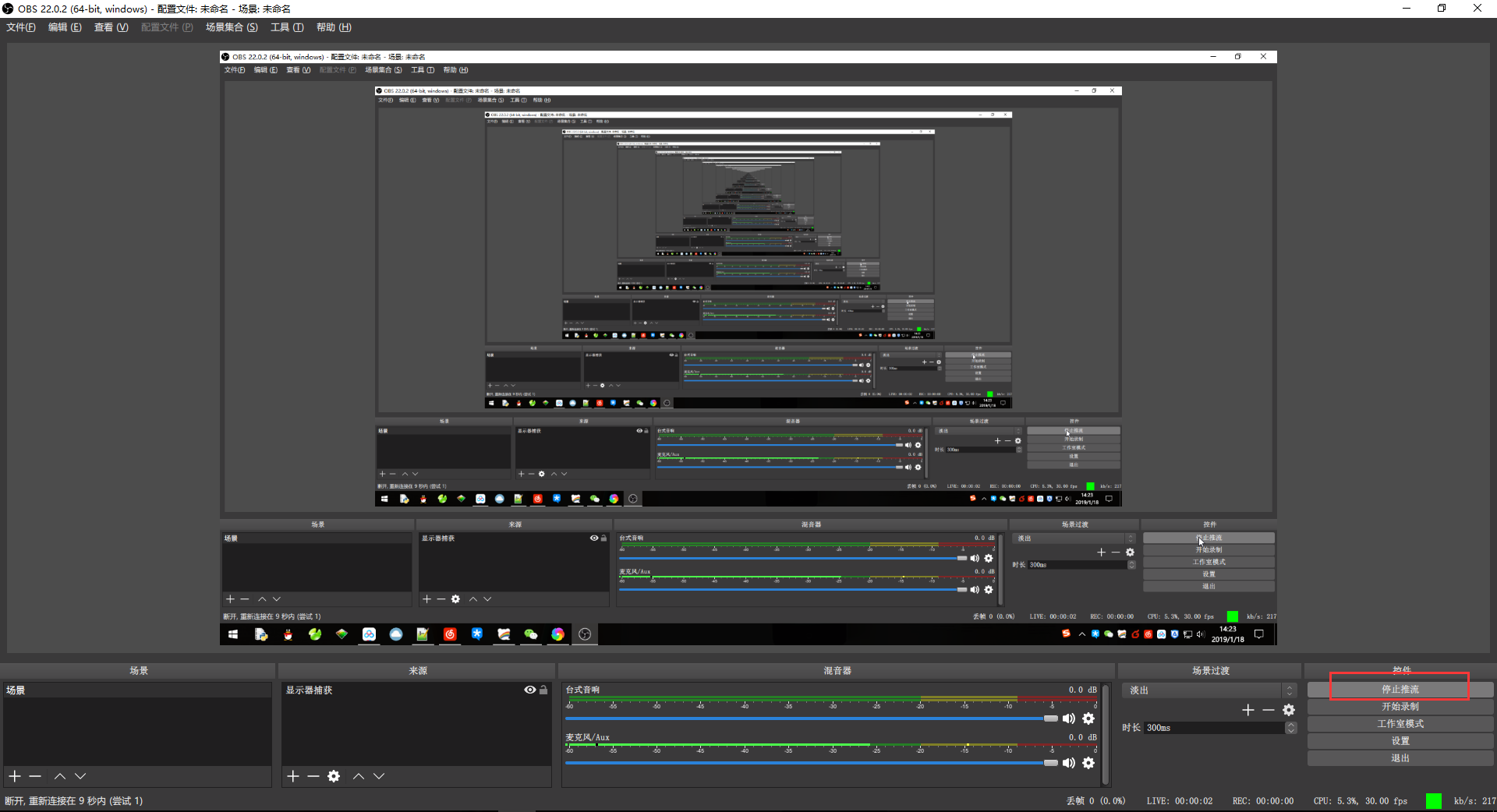
(OBS更多功能可進行百度搜索查看,例如添加攝像頭,錄制等功能。)
* 關于結束直播: 一定要先在OBS,停止推流,等待大概5分鐘左右,然后再結束直播。隨即本直播視頻會轉換為錄播視頻,永久回放。
* 特殊:攝像機
PC端OBS無法直接采集攝像機的畫面。
此時需要采集卡。市面上采集卡大多為USB接口。
一個采集卡只能采集一個攝像機畫面。
若想實現多角度拍攝,需要多個采集卡采集不同的攝像機鏡頭畫面。
攝像機—>采集卡—>電腦—>OBS視頻捕捉。
* 特殊:USB攝像頭
USB攝像頭直接插入電腦,OBS添加**視頻捕捉設備**即可。
效果:一邊錄制電腦屏幕,一邊錄制自己頭像或者其他畫面。
- 店鋪管理
- 店鋪設置
- 分類設置
- Tips:短信設置教程
- 內容商品
- 圖文
- 圖片
- 音頻
- 視頻
- 直播
- 普通專欄
- 直播專欄
- Tips:關于語音課件直播
- Tips:關于實時視頻直播(手機端)
- Tips:關于實時視頻直播(電腦端)
- Tips:關于視頻錄播+語音直播
- Tips:關于第三方視頻直播
- 線下活動
- 線下活動
- 素材管理
- 素材管理
- 財務統計
- 訂單管理
- 資金管理
- 數據統計
- 數據統計
- 用戶管理
- 用戶管理
- 老師管理
- 老師管理
- 會員管理
- 會員管理
- 營銷中心
- 信息采集
- 推廣員
- 優惠券
- 搶購
- 砍價
- 紅包
- 社群
- 開屏廣告
- 拼團
- 禮物
- 操作員管理
- 操作員管理
- 實物商城
- 實物商城
- 回收站
- 微信支付(天時版、地利版)
- 公眾號信息(天時版、地利版)
